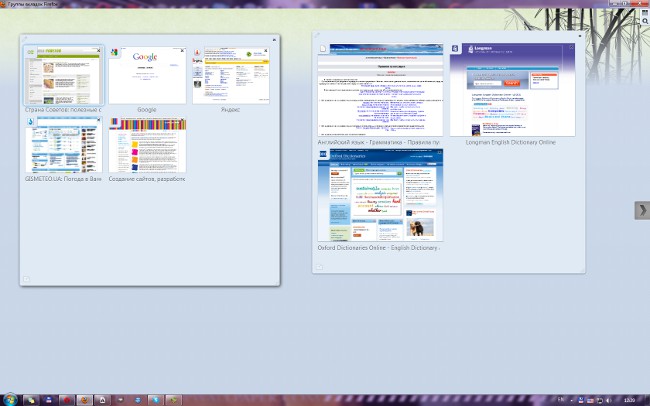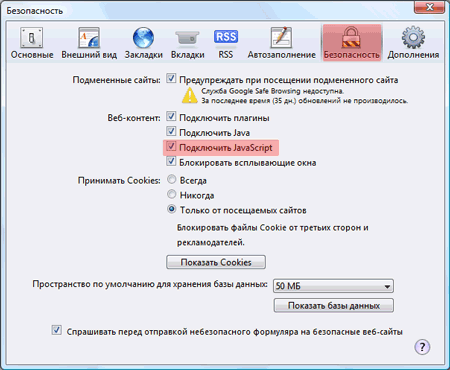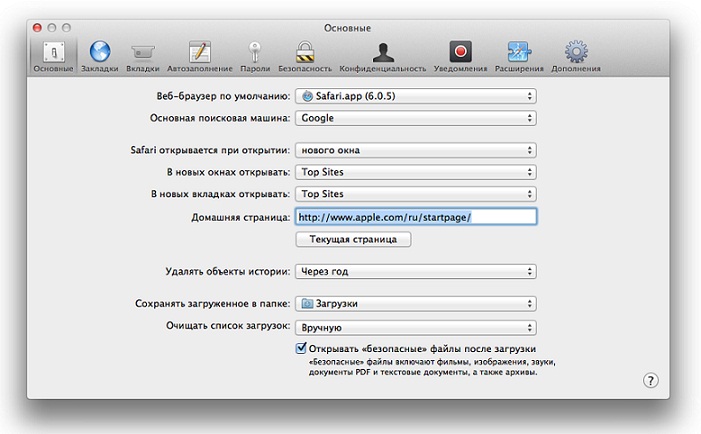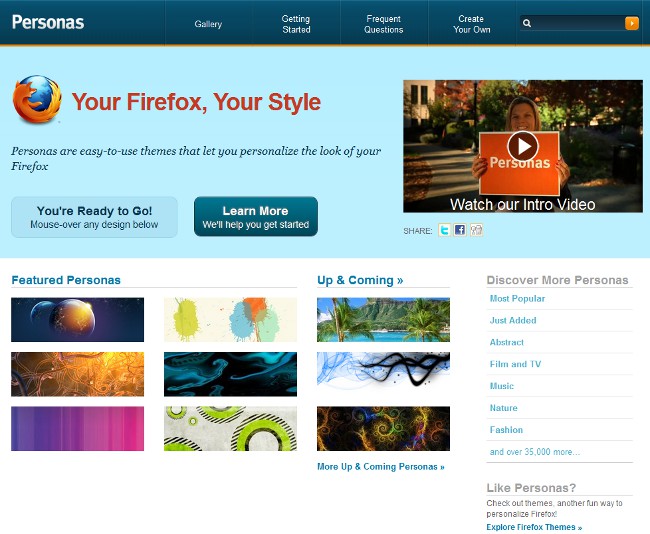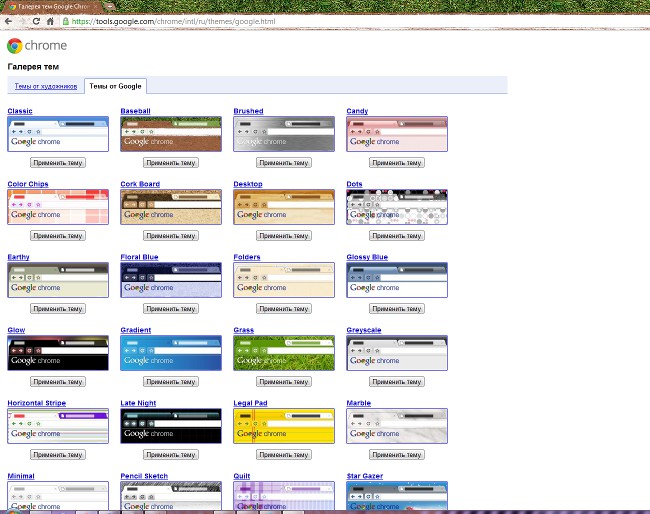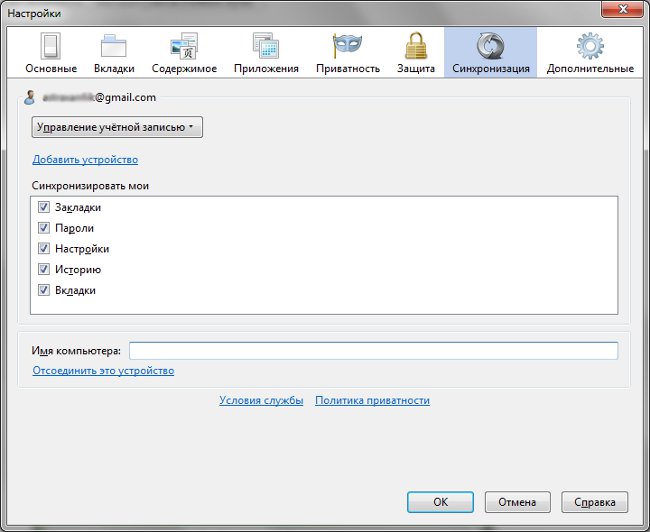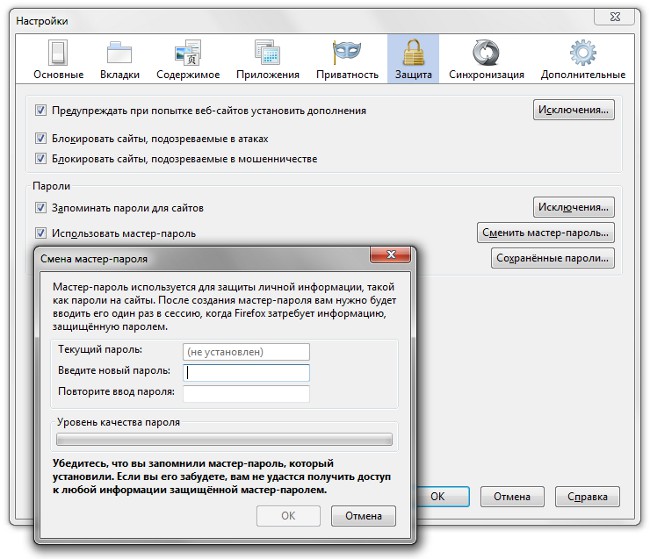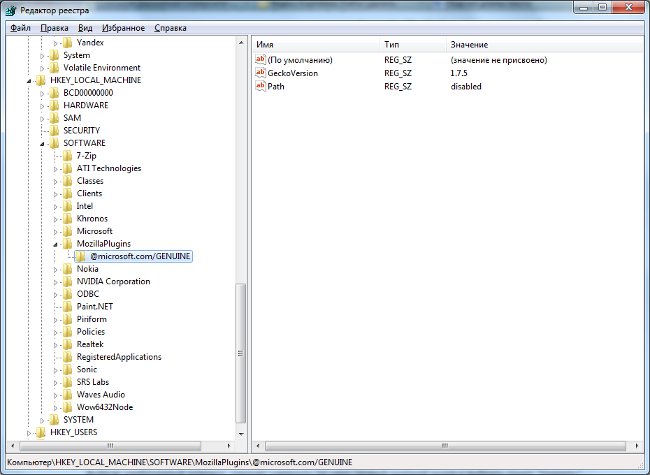Firefox 4のグループタブ
 おそらくすべてのアクティブなインターネットユーザー数十個のタブを同時に開くと、ブラウザの膨大な数のタブの問題に直面していました。それらを理解することは容易ではなく、ブラウザによって「中断」されています。一般的なMozilla Firefoxブラウザの開発者は、開いているタブでユーザが作業しやすくすることに決めました。 Firefox 4のタブをグループ化することができます.
おそらくすべてのアクティブなインターネットユーザー数十個のタブを同時に開くと、ブラウザの膨大な数のタブの問題に直面していました。それらを理解することは容易ではなく、ブラウザによって「中断」されています。一般的なMozilla Firefoxブラウザの開発者は、開いているタブでユーザが作業しやすくすることに決めました。 Firefox 4のタブをグループ化することができます.ブラウザの最新バージョンに新しいインターフェイスが追加されました Firefoxのパノラマ。 Firefox 4のタブをトピックごとに、または他の基準でグループ化することができます。タブをグループ化することで、必要なものを現時点で正確に見つけることが容易になります。
グループ化タブに切り替えるには、ボタンをクリックする必要があります グループのタブ (それは異なる4つの長方形を示していますサイズ)。デフォルトでは、ブックマークバーの最後にあります。このアイコンがない場合は、パニックに陥らないでください。ブラウザのトップメニューで、[表示]項目を見つけ、[ツールバー]サブメニューを選択し、[設定]をクリックします。ツールバーの設定ウィンドウが開きます。アイコン、署名されたタブグループを見つけ、それを目的のパネルにドラッグしてから、[完了]ボタンをクリックします。ボタンの代わりに、キーボードショートカットを使用することができます Ctrl + Shift + E.
タブグループ化モード(パノラマモード)これは、ブラウザ内で開いているタブの切り抜きが分解されるデスクトップのようなサーフェスです。デフォルトでは、Firefox 4の開いているタブは1つの共通のグループにグループ化されています。 〜する 新しいグループを作成するマウスをドラッグして、共有グループから空きスペースにタブをドラッグし、別のタブにドラッグするだけです。また、 第二の方法 - 矩形で空白を選択する(「エクスプローラ」でファイルを選択するか、グラフィックスエディタで画像を切り抜くかのように)。空のグループが作成され、必要なタブをドラッグできます。
タブは あるグループから別のグループにドラッグする。グループには名前を付けることができます(彼らは名前を付ける必要はありません)。これを行うには、グループの左上隅にある鉛筆でボックス内の左マウスボタンをクリックし、その中に「Work」、「Humor」、「Mail」、「Social networks」などの名前を入力します。
あなたはできる タブグループのサイズを調整する。これを行うには、マウスカーソルを右下隅。両面矢印に変わったら、マウスの左ボタンを押したままドラッグして、タブのグループのサイズを希望どおりに変更します。 〜する グループのタブを移動するその上にマウスを置いてください。最後の矢印で十字に変わったら、マウスの左ボタンを押しながらグループを目的の場所にドラッグします。 〜する タブグループを閉じるグループの右上隅にある十字をクリックします。
〜する グループのタブを開く、いずれかのタブにマウスを移動します(アームになるはずです)、マウスの左ボタンをクリックしてください。すべてのタブがブラウザで開き、クリックしたタブがアクティブになります。パノラマビューに戻り、別のタブグループを開くには、グループタブボタンまたはCtrl + Shift + Eキーの組み合わせをもう一度使用します。
必要な場合 すばやくタブを見つける Firefox 4では、タブのグループの検索を使用します。 パノラマモードでは、検索ボタンをクリックします(虫眼鏡が表示されます)。検索文字列が開きます。検索したいタブの名前を入力し始めます。あなたの要求に対応するタブは、募集プロセス中に強調表示されます。ところで、検索バーを呼び出す必要はありません。入力を開始すると、パノラマモードで検索が自動的に開始されます。
Firefoxのパノラマ - ブラウザに数十から数百のタブがある人にとっては非常に便利なオプションです。それはあなたに Firefox 4でタブを整理する。あなたは確信できます - 誰も一人のタブが失われていません!